
时间:2021-04-17 13:57:40 来源:www.win10xitong.com 作者:win10
刚刚小编在百度知道上看见一位网友在提问,问题是说他在用电脑的时候遇到了win10电脑C盘如何清理临时文件的问题,要是遇到这个问题的用户对电脑知识不是很了解的话,可能自己就不知道怎么解决了。我们应当如何处理这个问题呢?小编今天解决的方法是这样:1、双击打开"计算机"2、右击"c盘"点击"属性"就这个问题很轻易的处理了。以下内容图文并茂的教你win10电脑C盘如何清理临时文件的修复法子。
如何清理win10电脑c盘上的临时文件
1.双击打开“计算机”

2.右键单击“c盘”,然后单击“属性”
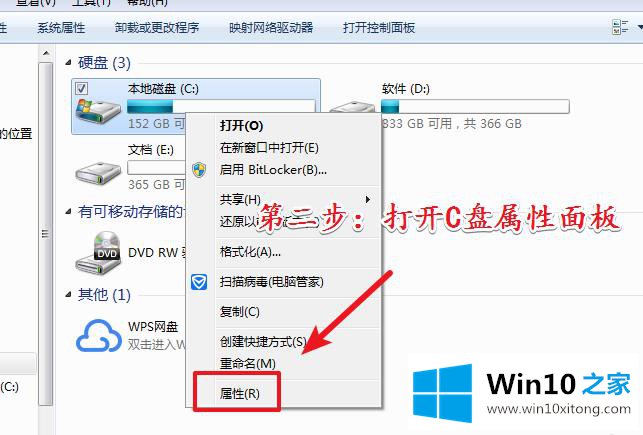
3.单击面板上的“磁盘清理”
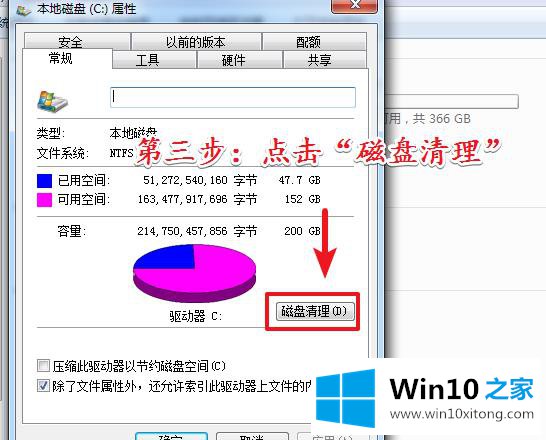
4.进入清洁面板后,检查“临时文件”
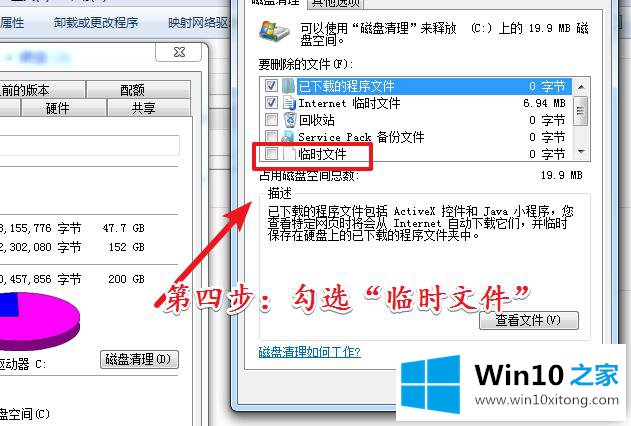
5.单击“删除文件”
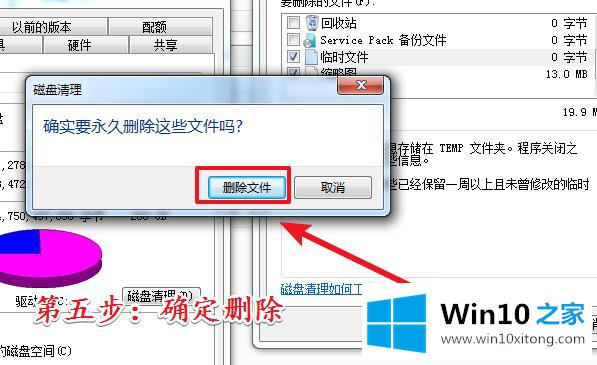
win10电脑C盘如何清理临时文件的修复法子的全部内容到这里就告一段落了,当然解决win10电脑C盘如何清理临时文件的问题方法肯定是多种多样的,如果你有更好的办法,可以留言和小编一起来讨论。